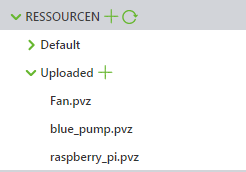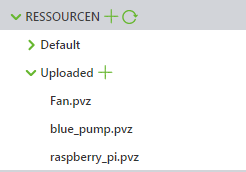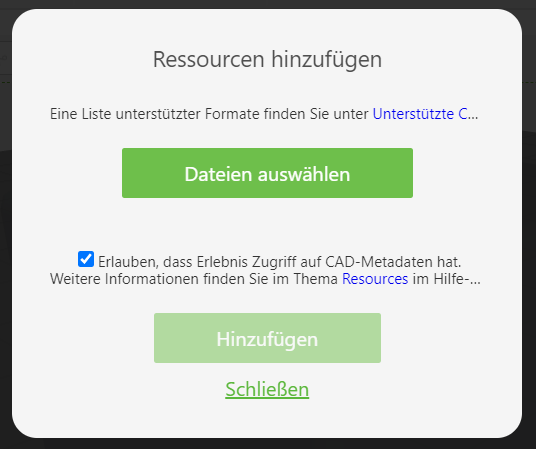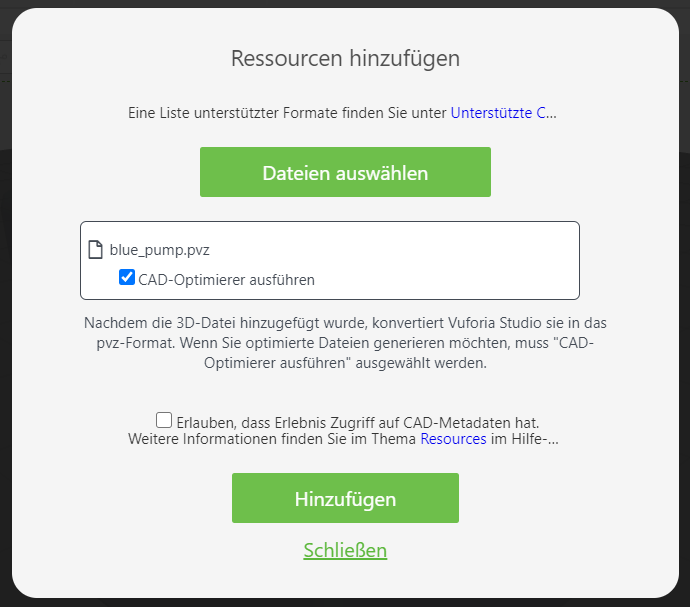Ressourcen
Verwenden Sie die Registerkarte RESSOURCEN, um verschiedene Ressourcen wie CAD-Dateien, Bilddateien, Audiodateien usw. hinzuzufügen:
Klicken Sie auf das Pluszeichen neben RESSOURCEN, um eine oder mehrere Ressourcen hinzuzufügen.
Sobald Sie die Dateien ausgewählt haben, klicken Sie auf Hinzufügen.
CAD-Metadaten im Erlebnis zulassen
Beim Hochladen der CAD-Datei können Sie festlegen, ob Erfahrungen Zugriff auf die CAD-Metadaten haben sollen, indem Sie das Kontrollkästchen Erlebnis Zugriff aus CAD-Metadaten erlauben aktivieren.
CAD-Dateien enthalten nützliche Metadaten wie Name und Werteigenschaften, die der Teilestruktur zugeordnet sind. Da die Metadaten jedoch vertrauliche Informationen enthalten können, sollten Sie überprüfen, welche Metadaten verfügbar sind, bevor Sie dieses Kontrollkästchen aktivieren. Ist das Kontrollkästchen nicht aktiviert, werden die CAD-Metadaten vor dem Hochladen der Datei entfernt.
Nachdem Sie die Metadaten in Ihrem Erlebnis zugelassen haben, finden Sie weitere Informationen unter
CAD-Metadaten in ein Erlebnis integrieren.
CAD-Optimierer ausführen
Wenn Sie Ihrem Erlebnis CAD-Dateien hinzufügen, können Sie außerdem auswählen, ob Sie den CAD-Optimierer ausführen möchten.
Der CAD-Optimierer tut Folgendes:
• Ermöglicht es Ihnen, aus drei automatisch generierten Ableitungen der Quelldaten zu wählen, die sich in Genauigkeit und Größe unterscheiden
• Entfernt IP-Daten und extrahiert exakte CAD-B-DARST-Geometrie
• Schrumpft die Daten, was die Bereitstellung beschleunigt und die Interaktion verbessert
• Sorgt dafür, dass Ihre wirklichen CAD-Daten ohne erneute Modellierung in AR funktionieren